それは晴天の霹靂だった…
2021年11月。楽天が2022年4月から、楽天市場のポイント進呈ルールを「税込」から「税抜き」に変更することを発表した…。
「改悪」
そんな言葉が頭を過る…
楽天経済圏にどっぷりハマって生活している私にとって大問題である。それでなくても、楽天銀行、証券と改悪が続く楽天経済圏。楽天モバイルを大赤字のカバーのためには致し方ないのか?
それらの考察はさておき、大きな問題がある
私が作成した「楽天ポイント計算用Excel」である
当ブログの隠れた人気コンテンツ!スーパーSALEやお買い物マラソンでの買い回りに効果を発揮するExcelである。ポイント進呈対象が「税込」→「税抜」に変わると、そのExcelも使えなくなってしまうではないか!
と言うわけで、作り直しました!
今回のExcelはこんな方におすすめです!
- ショップ買い回りで上限7,000ポイントを効率よくゲットしたい!
- ショップ独自ポイントアップや各種限定ポイントアップのポイントも管理したい!
- それらを含めてどれだけお得に買えたかをチェックしたい!

あと何店舗、あといくらで上限になるかのシミュレーションができます!
実質購入金額を見せることで、大蔵省の許可が得やすくなります!
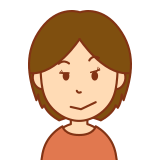
(◉ω◉`) ジーーーッ
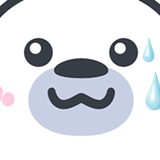
…
よ、良かったら、最後までお読みください!
過去記事はこちら
*記事公開日:2022年4月9日
*最終更新日:2022年4月14日
【改悪】新しい楽天ポイント進呈ルール
2022年4月から、ポイント進呈ルールが「税込」から「税別」に変更されました。
楽天市場公式のお知らせ⇒こちらから
これまでの通常ポイント:11ポイント
これからの通常ポイント:10ポイント
わずか1ポイント、1000円当たりだとわずか0.1%の差だと思われるかもしれません。
しかし塵も積もればなんとやら…。ご存じの通り楽天では、SPU(スーパーポイントアップ)やショップ買い回りでの高倍率でポイントをゲットする仕組みが多くあります。
SPUで最大15倍、ショップ買い回りで最大10倍になります。そうなると、税込から税抜への変更による改悪は1%を超えていきます。
これは、楽天経済圏で生きる私にとって大きな問題です。とは言え、今更経済圏を抜けるわけにもいきません。
なので与えられた環境で最善を尽くすべく、楽天ポイント計算エクセルを新ルールに対応させることにしました!
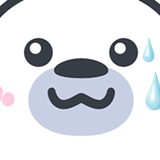
本文中、「Excel」と「エクセル」が混ざっていますが、あまり気にしないでいただけると幸いですorz
これが新生『楽天ポイント計算エクセル』だっ!
概要
新しいポイント計算エクセルは下記よりダウンロードできます。
⇒rakuten_point_calc_exel(220409c).xlsx
⇒dropboxからのダウンロードはこちら
作成、動作確認環境:Windows10、excel2019(Windows7、Excel2013での動作も確認)
Google スプレッドシートでも開けました
ポイント計算エクセルは「3つのシート」「7つのブロック」からできています。
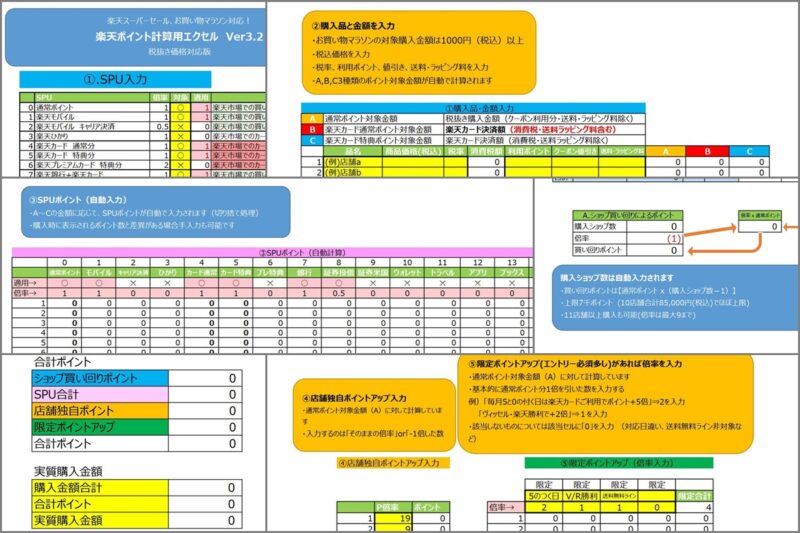
- SPU入力
- 購入品・金額入力
- SPUポイント確認
- 店舗独自・限定ポイントアップ入力
- ショップ買い回りポイント確認
- 合計ポイント・実質購入金額確認
そのうち、入力するのは黄色で塗られたセルのみ!
楽天のポイント進呈ルール、エクセルの使い方に詳しくない方にもわかりやすいように作ったつもりです。
順番に説明していきます。
楽天ポイントについての公式ルール⇒こちらからチェック!
SPU(スーパーポイントアッププログラム)ルール⇒こちらからチェック
SPU入力
まずは全ての基本となるSPU(スーパーポイントアップ)を入力していきます。
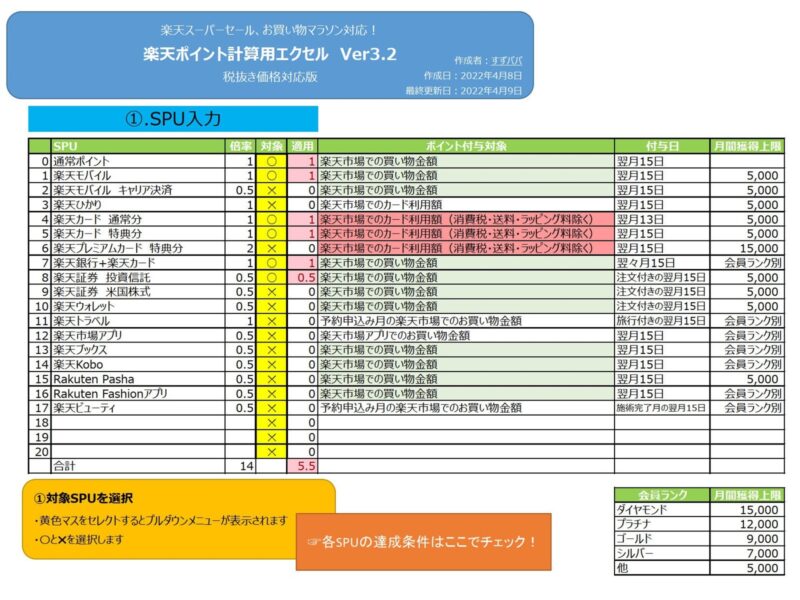
「対象」列に〇×を入力していきます。プルダウンメニューになっているので、セレクトするだけです。ここで選んだSPUが「SPUポイント確認」ブロックの「適用」「倍率」行に反映されます。

私のSPUは基本5.5倍!
ガチ参加の時はアプリとブックスも使うので6.5倍になります!
みなさんはどうでしょう?
購入品・金額入力
続いて、購入品と金額・税率を入力していきます。利用ポイントやクーポン値引き額、送料、ラッピング料などもあれば入力します。
入力するのは黄色で塗られたセルのみ!
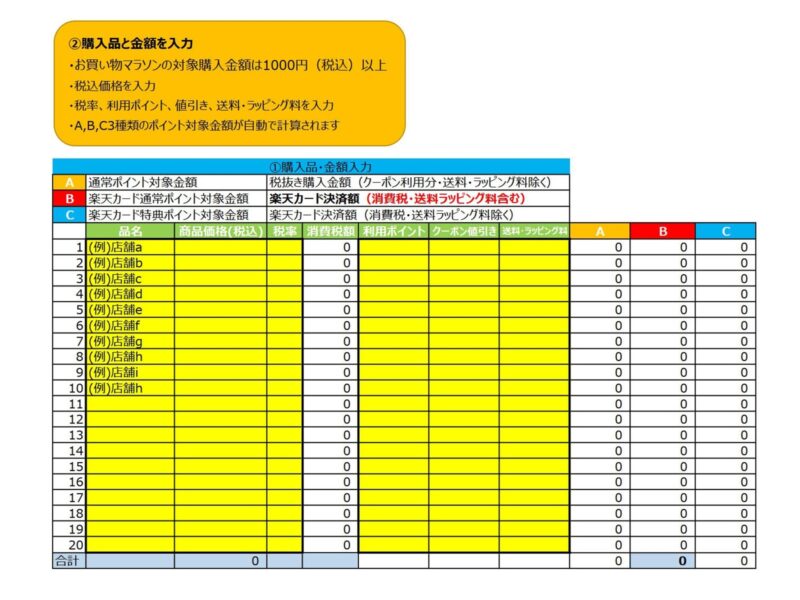
今回、複雑になったのがここ!
各SPUによって、計算対象となる金額が変わりました!大きく3種類!
- 通常ポイント対象金額:税抜購入金額(クーポン利用分・送料・ラッピング料除く)
- 楽天カード通常ポイント対象金額:税込楽天カード決済額(送料・ラッピング料含む)
- 楽天カード特典ポイント対象金額:税抜楽天カード決済額(送料・ラッピング料除く)
エクセル上では、A~Cの3種類の金額を計算させています。そしてそれらを元に、次の「SPUポイント」ブロックで計算させています。
ふるさと納税やギフト券は非課税なので”税率”列に0を入力してください(ドロップダウンリストより選択可能です)
SPUポイント確認
非常に横長になってしまった、今回のエクセル。絶対使わないSPU欄などは、適宜非表示にして対応してください。
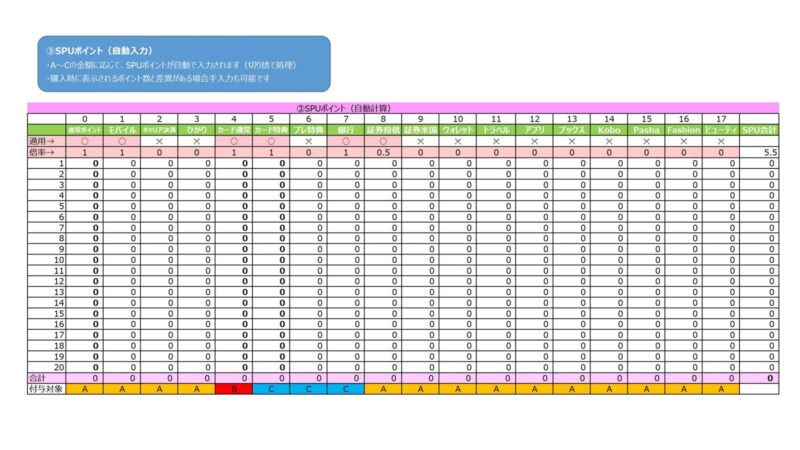
ここは基本的に自動計算となっています。
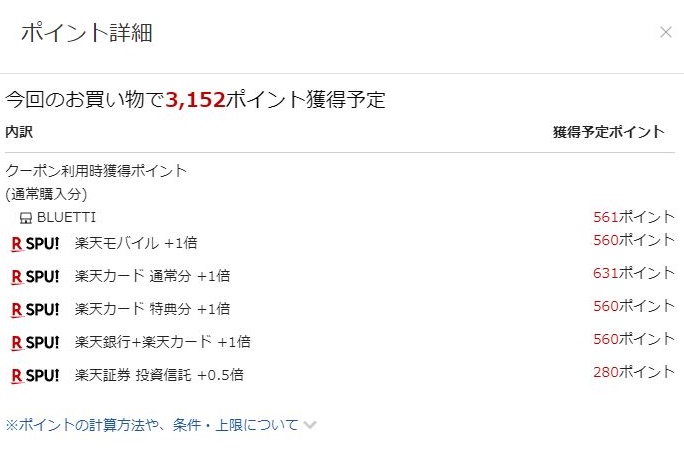
注文確定前に表示される「ポイント詳細」と比較し、間違いがないかをチェックします。四捨五入の関係で端数で誤差が出る場合があります。その場合は手入力で修正することも可能です。

A~Cどの金額が適用されるかも表記しました。
どのSPUを対象とすれば、どれだけポイントが増えるのかもわかりやすいと思います。
店舗独自ポイントアップ入力
また楽天市場では店舗独自のポイントアップも行われていることがあります。

どちらも同じテントで、同じ価格で販売されています。違いは『+4倍UP』と『+6倍UP』のところ。
ゲットできるポイントが2,200ポイントも違ってきます!しかも後者のショップでは3,000円オフクーポンもありました!

このように店舗独自のポイントアップを行っているお店を活用するのが、よりお得にお買い物マラソンを走り切るコツです!
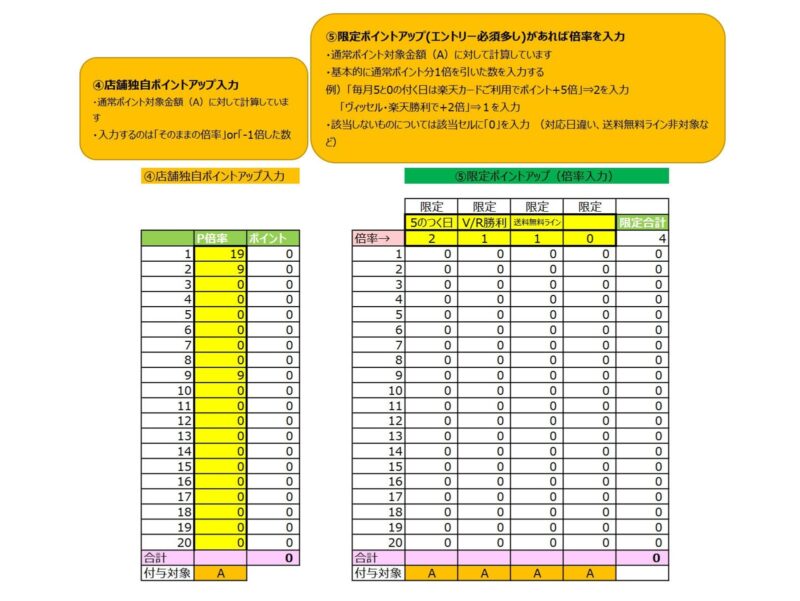
今回の例の場合、「④店舗独自ポイントアップ入力」ブロックの『P倍率』列に4か6を入力します。
限定ポイントアップ入力
また、楽天市場では、さまざまなポイントアップ企画があります。
「毎月5と0の付く日~」の5倍というのは、「通常ポイント1倍」と「楽天カード通常分+1倍」と「楽天カード特典分+1倍」を含んだ値なので、実質的に増えるのは+2倍となります(プレミアムカードの方も+2倍)。エクセル上の倍率欄は2と入力してください。
「買ったら倍」は3つのチームの勝利に応じて2倍~4倍に変わります。1チームのみ勝利した場合2倍ですが、「通常ポイント1倍+1倍」となります。実質的に増えるのは+1倍。エクセルの倍率欄は1と入力してください。
- 購入前に楽天トップページで開催中のキャンペーンがないか要チェック!
- 購入確定前の「ポイント詳細」には表示されないものが多い
ショップ買い回りポイント確認

さぁ、お買い物マラソンも佳境!
複数店舗で欲しいものをチェックしましたか?
さて、買い回りポイントはどのくらいゲットできそうですか?
そこでチェックするのが「ショップ買い回りポイント確認」ブロック
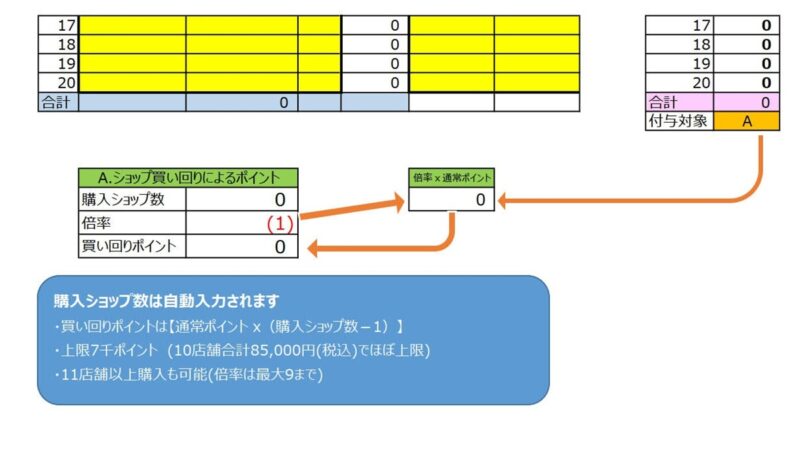
購入ショップ数と倍率、買い回りポイントが表示されていると思います。お買い物マラソン中の購入店舗数に上限はありませんが、倍率は+9倍までです。そして上限は7,000ポイント!
絶対買うものを購入した後は、欲しいものをリストアップして上限ポイントを目指しましょう!
- 7,000を超えた分は切り捨て!無駄なく上限を目指そう!
- 件数稼ぎには「ふるさと納税」や「1000円ポッキリアイテム」がおすすめ!
合計ポイント・実質購入金額確認
そして、3枚目のシートへ…
今までの買い物の結果が表示されます。
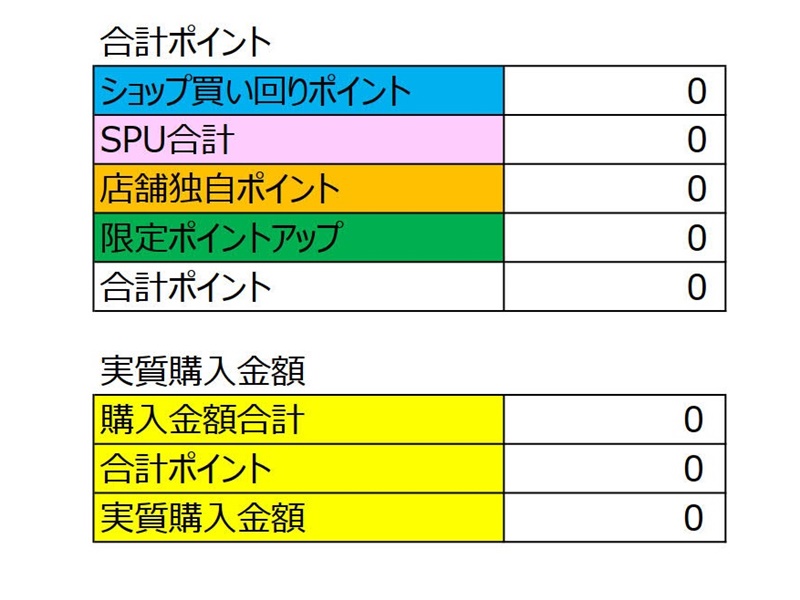
貰える合計ポイントと実質購入金額が表示されます。上手に買い物をすると、だいたい1割ぐらいはポイントが戻ってくると思います。
貰えるポイントを加味した「実質購入金額」と言う考えはあまり好きではありません(次回以降のポイントを使った買い物ではポイントが付かないですからね)。それでも、妻への説明材料として使えたり、自分の無駄遣いを正当化するために使えることも多いと思いますw
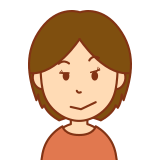
(◉ω◉`) ジーーーッ
まとめ~僕たちのポイ活はこれからだ!~
と言うわけで、新生ポイント計算エクセルの説明でした。
今回の作り直しで、今までの甘かったところも修正できたと思います。例えば、ポイント計算の切り捨て処理やポイントやクーポン使用時の計算方法など。
楽天市場でも、購入確定前にポイント詳細を表示するなどポイントの視認性は改良されていますが、買い回りによって増えるポイントはわかりにくかったり、上限までのポイントはわからなかったりします。今回のExcelはそのお役にたてると思います。
是非、ご利用ください。
不明点への質問、間違った参照や考え方への指摘などもあれば、是非コメントへ書き込みください。

それでは、皆様のご健闘をお祈り申し上げます


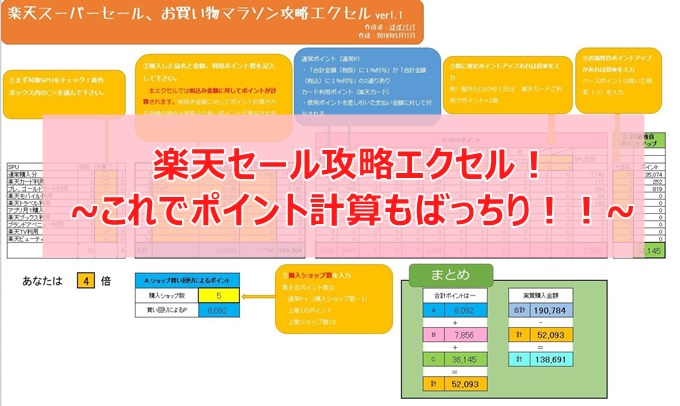




コメント